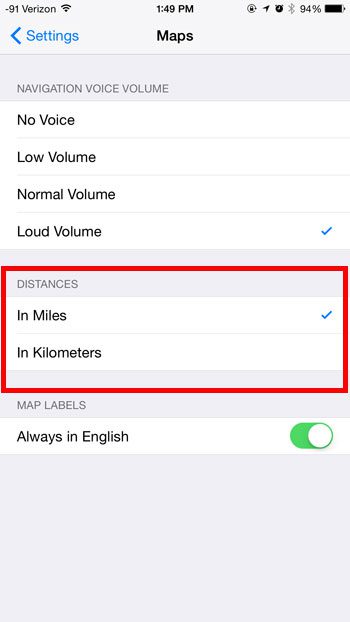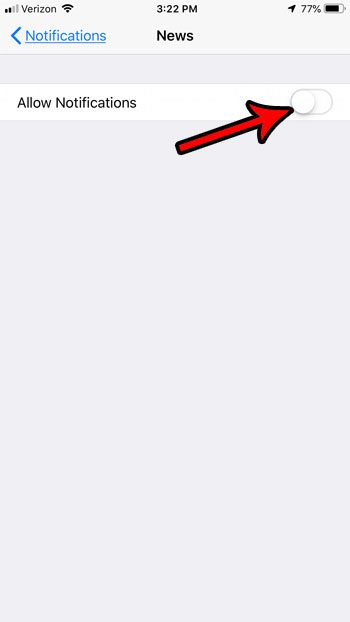Как войти в BIOS из командной строки в Windows 11: пошаговое руководство
Войти в BIOS из командной строки в Windows 11 довольно просто. Все, что вам нужно сделать, это открыть командную строку, ввести определенную команду и перезагрузить компьютер. Это может быть полезно для настройки параметров системы, управления оборудованием или решения определенных проблем. Всего за несколько шагов вы сможете управлять своим BIOS как профессионал.
Как войти в BIOS из командной строки Windows 11
Выполнив эти шаги, вы сможете войти в BIOS вашего компьютера с Windows 11 через командную строку. Давайте разберемся:
Шаг 1. Откройте командную строку
Откройте командную строку, выполнив поиск «cmd» в меню «Пуск».
Для этого нажмите кнопку «Пуск» и в строке поиска введите «cmd». Когда в результатах поиска появится командная строка, щелкните ее правой кнопкой мыши и выберите «Запуск от имени администратора», чтобы открыть ее с повышенными привилегиями.
Программы для Windows, мобильные приложения, игры - ВСЁ БЕСПЛАТНО, в нашем закрытом телеграмм канале - Подписывайтесь:)
Шаг 2. Введите команду
Введите команду «shutdown /r /o /f /t 00» и нажмите Enter.
Эта команда используется для перезагрузки компьютера и загрузки в меню «Дополнительные параметры загрузки». «/r» означает перезагрузку, «/o» указывает перейти к расширенным параметрам загрузки, «/f» принудительно закрывает работающие приложения, а «/t 00» устанавливает таймер на ноль секунд, что означает, что это произойдет. немедленно.
Шаг 3. Подождите перезагрузки.
Ваш компьютер перезагрузится и отобразит меню «Дополнительные параметры загрузки».
Это может занять несколько минут, так что наберитесь терпения. Когда процесс перезапуска завершится, вы увидите экран дополнительных параметров загрузки.
Шаг 4. Перейдите к настройкам прошивки UEFI.
Выберите «Устранение неполадок» > «Дополнительные параметры» > «Настройки прошивки UEFI».
Для перемещения по меню используйте мышь или клавиши со стрелками. Сначала нажмите «Устранение неполадок», затем «Дополнительные параметры» и, наконец, «Настройки прошивки UEFI». Эта опция позволит вам получить доступ к настройкам BIOS.
Шаг 5. Перезагрузите BIOS.
Нажмите «Перезагрузить», чтобы войти в BIOS.
После выбора «Настройки прошивки UEFI» вам будет предложено перезагрузить компьютер еще раз. Нажмите кнопку «Перезагрузить», и ваш компьютер загрузится прямо в BIOS.
Выполнив эти шаги, вы окажетесь в BIOS вашего компьютера с Windows 11. Отсюда вы можете настроить различные параметры оборудования и системы.
Советы о том, как войти в BIOS из командной строки Windows 11
- Резервное копирование важных данных: Прежде чем вносить какие-либо изменения в BIOS, убедитесь, что вы сделали резервную копию важных данных, чтобы избежать потенциальной потери.
- Обратите внимание на ваши текущие настройки: Запишите текущие настройки BIOS перед их изменением, чтобы при необходимости можно было легко вернуться к ним.
- Обновите BIOS внимательно: Обновляйте BIOS только при необходимости и убедитесь, что у вас есть правильный файл обновления от производителя вашей материнской платы.
- Используйте высококачественную мощность: Во время обновления BIOS убедитесь, что ваш компьютер подключен к стабильному источнику питания, чтобы избежать перебоев.
- Выйти без сохранения: Если вы не уверены в каких-либо изменениях, вы всегда можете выйти из BIOS без сохранения, чтобы избежать непредвиденных последствий.
Часто задаваемые вопросы
Могу ли я получить доступ к BIOS без использования командной строки?
Да, обычно вы можете получить доступ к BIOS, нажав определенную клавишу (например, F2, F10 или DEL) во время запуска компьютера.
Что такое БИОС?
BIOS означает базовую систему ввода-вывода и управляет основными функциями оборудования вашего компьютера.
Безопасно ли менять настройки BIOS?
Хотя изменение настроек BIOS может улучшить производительность, оно также может вызвать проблемы, если все сделано неправильно. Всегда действуйте осторожно.
Как вернуться к настройкам BIOS по умолчанию?
В большинстве меню BIOS есть опция «Загрузить настройки по умолчанию» или что-то подобное, чтобы отменить любые изменения.
Что делать, если я не могу получить доступ к BIOS?
Если у вас возникли проблемы с доступом к BIOS, убедитесь, что ваша клавиатура работает, и попробуйте использовать разные клавиши во время запуска. Обратитесь к руководству по материнской плате для получения конкретных указаний.
Краткое содержание
- Откройте командную строку.
- Введите «выключение /r /o /f /t 00».
- Подождите перезагрузки.
- Перейдите в «Настройки прошивки UEFI».
- Нажмите «Перезапустить».
Заключение
Доступ к BIOS из командной строки в Windows 11 не является сложной задачей, но требует нескольких точных шагов. Овладение этим навыком может изменить правила игры, позволяя вам устранять неполадки и оптимизировать вашу систему как профессионал. Независимо от того, настраиваете ли вы параметры производительности или обновляете конфигурации оборудования, BIOS — это ваш путь к более глубокому управлению компьютером. Если это руководство о том, как войти в BIOS из командной строки Windows 11, оказалось для вас полезным, рассмотрите возможность изучения более продвинутых функций BIOS. Помните, что хорошо настроенный BIOS может значительно улучшить работу вашего компьютера, поэтому не стесняйтесь погружаться в него и извлечь из него максимальную пользу.
Программы для Windows, мобильные приложения, игры - ВСЁ БЕСПЛАТНО, в нашем закрытом телеграмм канале - Подписывайтесь:)